Alo În principiu, această instrucțiune este de asemenea potrivită pentru Windows 7, deși este mai puțin relevantă pentru sistemele de operare mai vechi. În general, esența acestui lucru: fiecare dintre noi configurează sistemul pentru dvs., inclusiv meniul Start, iar în cea de-a opta serie de sisteme de operare Windows, această setare se duce la un nou nivel, deoarece există miniaplicații complete pentru meniul Start. Dar toată lumea are prieteni care vin să viziteze, încep să tragă ceva / se deplasează la gusturile lor și nu poți explica că nu-mi pasă de gusturile ei, vreau să fie așa :) :) Dar se pare că în Windows a reușit întotdeauna să blocheze meniul Start, deși acest lucru se face prin intermediul regiștrilor. La sfârșitul articolului, voi atașa un fișier bat pentru a schimba rapid aceste setări, dar nu toată lumea are încredere în fișiere, așa că mai întâi va exista o instrucțiune pentru editarea regiștrilor. Deci, de fapt, instrucțiunea:
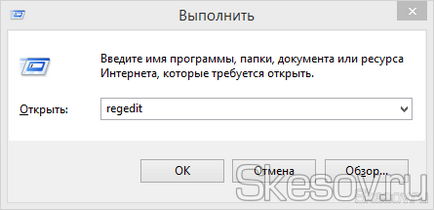
2) Aici avem două opțiuni pentru dezvoltarea evenimentelor:
a) Blocați meniul Start pentru utilizatorul curent. Cu toate acestea, această opțiune nu funcționează întotdeauna, pentru unele sisteme nu funcționează. Pentru aceasta, mergeți la secțiunea:
b) Blochează pentru toți utilizatorii și, astfel, este deja garantat că vă blochează Startul, deși nu este potrivit pentru computerele cu mai mulți utilizatori. În acest caz, accesați secțiunea următoare:
Voi arăta pe primul exemplu, dar esența nu se schimbă. N-am avut Explorer în Politici și eu l-am creat eu însumi. Dacă nu aveți, creați-o.
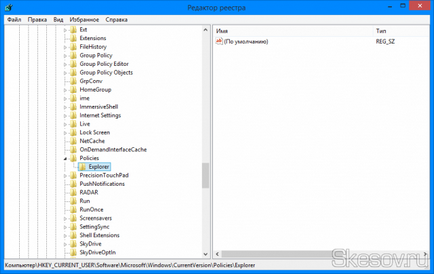
3) Creați parametrul "DWORD (32 biți)" și dați-i numele NoChangeStartMenu:
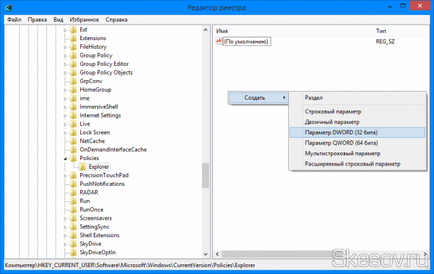
4) Setați-l la 1:
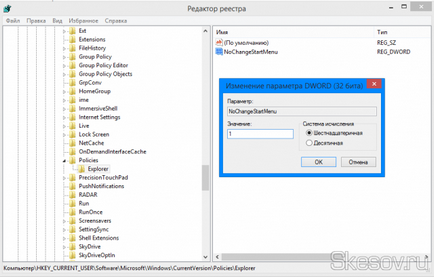
5) Acum, deschideți managerul de activități (faceți clic dreapta pe bara de activități și selectați "Task Manager"), faceți clic dreapta pe "Explorer" și selectați "Reporniți". (Pentru a face exploratorul să apară în partea de sus a managerului de activități, trebuie doar să deschideți orice dosar).
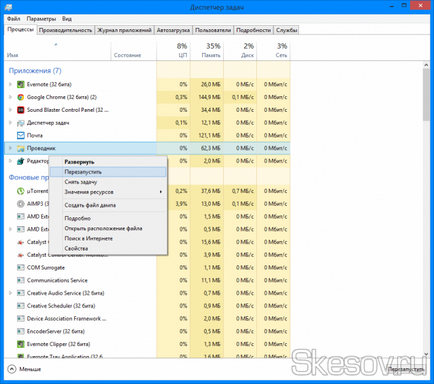
Pentru a returna posibilitatea schimbării desktop-ului, este suficient să specificați valoarea parametrului egal cu 0 sau să ștergeți parametrul.
Fișier bat pentru schimbarea rapidă a setărilor.
Așa cum a promis, fișierul pentru a activa / dezactiva rapid meniul de blocare Start: NoChangeStartMenu.cmd
Descărcați, faceți clic pe butonul din dreapta al fișierului și selectați "Executați ca administrator". În fereastra care apare, selectați acțiunea pe care doriți să o efectuați cu Start și apăsați tasta Enter. Apoi vom reporni și exploratorul pentru a aplica setările.
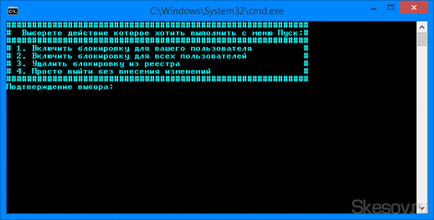
Vă mulțumesc pentru atenție.
Articole similare
-
Cum se blochează modificarea aspectului de meniu - start - în ferestrele 10
-
Cum se blochează abilitatea de a schimba meniul de pornire și ferestrele de pornire a ecranului 8
Trimiteți-le prietenilor: